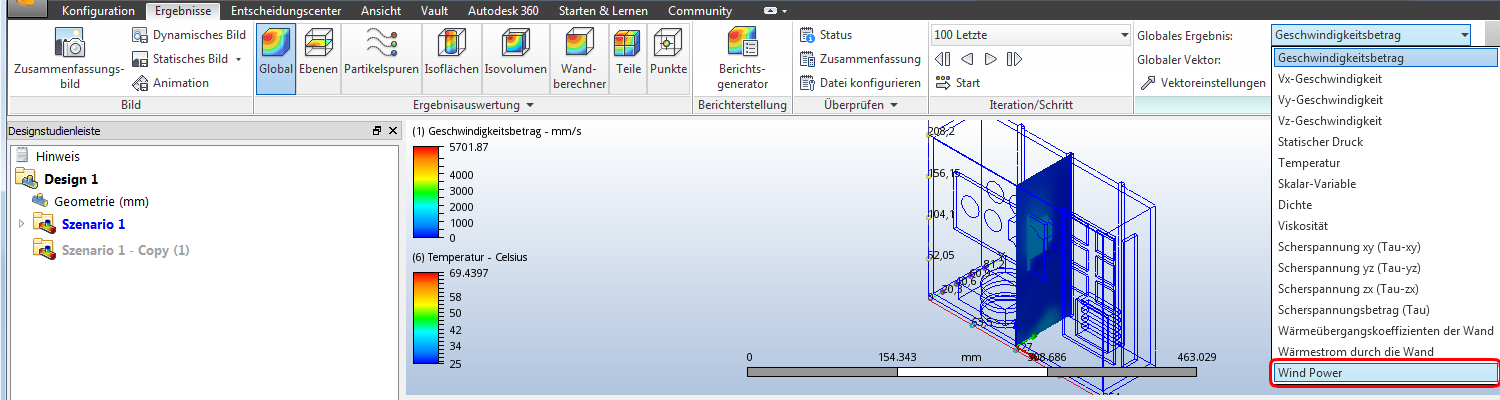Haben Sie jemals eine vollständige Simulation durchgeführt, nur um dann festzustellen, dass Ihre Anwendung nicht die gewünschten Ergebnisse liefert? Mit Autodesk® CFD können Sie Ihre eigenen benutzerdefinierten Ergebnisgrößen einrichten, um andere als die CFD-Standardergebnisse zu analysieren und visualisieren. Mithilfe selbst erstellter Größen können Sie anpassen, wie Sie Ihre Simulationsergebnisse analysieren und präsentieren.
Wichtige Befehle
- Auf benutzerdefinierte Ergebnisgrößen kann in den Umgebungen Einrichtung, Ergebnisse und Entscheidungscenter zugegriffen werden.
- Sie können Größen auf Basis von Autodesk® CFD-Standardergebnissen erstellen.
- Gleichungen können nicht verkettet werden.
- Sie können die Größen mit den verschiedenen Befehlen der Ergebnisauswertung anzeigen.
- Während der Laufzeit sind Größen nicht verfügbar.
- Größen werden gespeichert und stehen in nachfolgenden CFD-Sitzungen zur Verfügung.
Zugreifen auf benutzerdefinierte Ergebnisgrößen
Klicken Sie auf Einrichtung Simulation
Simulation Benutzerdefinierte Ergebnisgrößen, um das Dialogfeld zu öffnen.
Benutzerdefinierte Ergebnisgrößen, um das Dialogfeld zu öffnen.
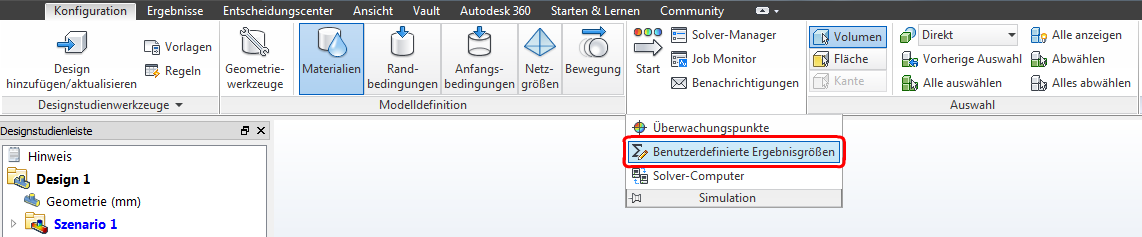
Sie können das Dialogfeld auch bei der Arbeit mit Ergebnissen öffnen. Klicken Sie auf Ergebnisse Global
Global Benutzerdefinierte Ergebnisgrößen.
Benutzerdefinierte Ergebnisgrößen.

Im Dialogfeld Benutzerdefinierte Ergebnisgrößen können Sie Größen hinzufügen, bearbeiten und entfernen. Verwenden Sie die verschiedenen Funktionen, Variablen und Operatoren, um für Ihre Analyse geeignete Gleichungen zu erstellen.
Beispiel – Windkraft
Angenommen, Sie modellieren eine Windmühle mit einem Flügelradius von 0,75 m. Sie möchten eine Größe erstellen, die die theoretische Windkraft nachverfolgt, die der Windmühle zur Verfügung steht. Theoretisch kann diese Windkraft folgendermaßen ausgedrückt werden:

Hierbei ist P die Leistung (W), ρ die Luftdichte (kg/m3), A die Fläche (m2) des durch die Flügelrotation gebildeten Kreises und V die Windgeschwindigkeit (m/s).
Sie haben die Werte in das Dialogfeld Benutzerdefinierte Ergebnisgrößen eingegeben, wie in der folgenden Abbildung gezeigt.

Einige Hinweise zum Dialogfeld:
- Gleichungsergebnisse sind dimensionslos. Zum manuellen Anwenden von Einheiten auf die Größen geben Sie die entsprechenden Werte in Anzeigeeinheiten ein.
- Gleichungen müssen der Python-Syntax entsprechen.
- Sie können auf Funktionen und skalare Variablen doppelklicken, um sie dem Feld Gleichung hinzuzufügen. Sie können die Werte auch eingeben.
- Klicken Sie auf Testgleichung, um ein Dialogfeld zu öffnen, in dem Sie die Gleichung überprüfen und ändern können. Wenn Sie die Gleichung ändern, klicken Sie auf Gleichung aktualisieren, um die neue Gleichung an das Dialogfeld Benutzerdefinierte Ergebnisgrößen zurückzugeben.
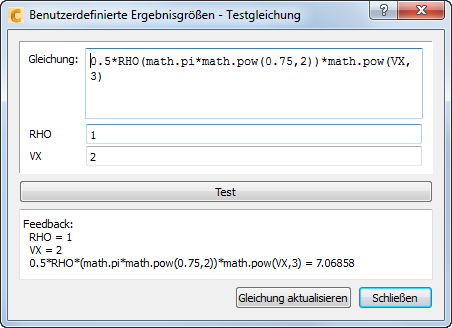
- Klicken Sie auf Speichern, um die Gleichung in Ihrer Studie zu speichern.
- Klicken Sie auf Studie aktualisieren, um die Größe in den Ergebnissen verfügbar zu machen. Beispielsweise können Sie nach der Aktualisierung der Studie Windkraft als globales Ergebnis auswählen: